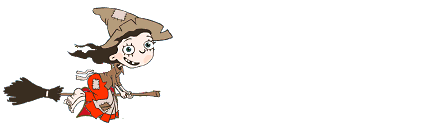Halloween Animado

Para este tutorial, vamos a necesitar los filtros Eye Candy 4 pueden bajarlo aqui.
Tambien use el filtro Kang3, pueden bajarlo en esa misma pagina.
Podran usar las imagenes que elijan para su trabajo, pero si desean utilizar las que
yo use, aqui les dejo el material 
Para comenzar abrimos un lienzo con fondo blanco en nuestro PSP con
las siguientes medidas 600 x 400, abrimos despues las imagenes de la casa y
el fantasmita, copiamos y pegamos al lienzo como nuevas capas.
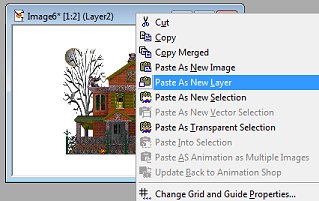
Acomodamos ambas imagenes en el lienzo usando la herramienta para mover, una vez que
estas han quedado acomodadas, vamos a la paleta de capas, cerramos entonces la capa de
fondo y fusionamos las capas de las imagenes.
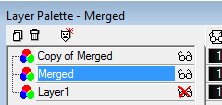
Una ves fusionadas las capas que contienen las imagenes, duplicamos esa misma capa y
activamos la capa que queda enmedio en la paleta de capas, vamos a la opcion de Efectos-
Blur-Gaussian Blur, en la ventana del efecto, ponemos 23
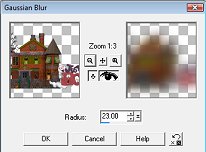
A continuacion y sin quitar la seleccion de la capa, vamos de nuevo a Efectos-Kang3-qzx%vb^y,
aplicamos entonces el filtro con las siguientes medidas.
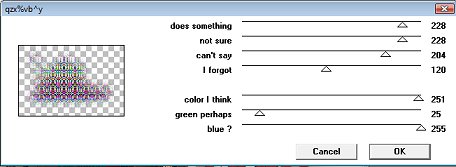
Duplicamos la capa a la que aplicamos el efecto Kang y reducimos su opacidad a 30.
Duplicamos tambien la capa de la imagen, modificamos el modo de fusion eligiendo la opcion
que mas nos guste y de ser necesario modificamos tambien la opacidad de la capa hasta obtener
el resultado que mas nos guste, una ver terminado este paso, fusionamos todas las capas incluyendo la capa de fondo.
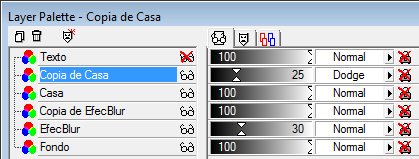
Una vez que tenemos una sola capa, agregamos el texto a nuestro lienzo y la imagen
de la brujita en capas separadas, a mi texto yo le agregue un efecto de Glass, usando
el Eye Candy-Glass, seleccione el centro del texto y le aplique el efecto con las siguientes medidas

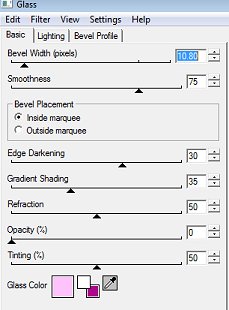
A continuacion, cerramos la capa de la brujita, duplicamos entonces, tanto la capa del
texto como la capa de la imagen de fondo, tantas veces y tres mas, como letras tenga el texto que hemos agregado, es decir, si nuestro texto tiene, 6 letras, entonces debemos duplicar ambas capas para tener 9 de cada una.
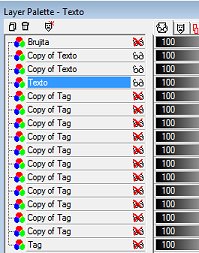
Cerramos entonces todas las capas, dejando abiertas solo una capa de fondo y una de texto, activando la capa abierta del texto, usando la herramienta de seleccion rectangular, seleccionamos entonces las letras del texto, dejando solo la primera letra, accionamos la tecla de borrado para deshacernos de la parte seleccionada del texto y manteniendo siempre activa la capa del texto, fusionamos ambas capas.
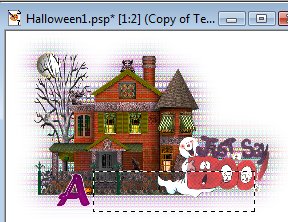
Cerramos la capa fusionada, abrimos de nuevo una capa mas de fondo y otra de texto, manteniendo siempre activa la texto, borramos ahora, otra parte del texto, dejando solo las dos primeras letras, para despues fusionar ambas capas y cerrar la capa de fusion.
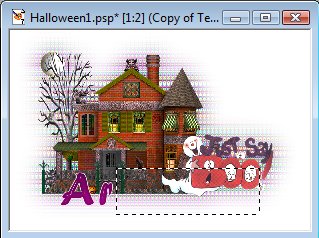
De esta forma continuamos trabajando con el resto del texto, hasta dejar este completo en la ultima capa.
Debemos asegurarnos de tener una capa sin texto solo con la imagen al principio de la animacion y otra con el texto completo al finalizar la animacion, finalmente, abrimos todas las capas y guardamos nuestro trabajo en formato psp.
En nuestro programa de Animacion, abrimos nuestro trabajo, cortamos la capa donde esta la
brujita la pegamos como nueva animacion dentro del mismo programa, recortamos los espacios vacios y copiamos la imagen de la brujita,
Nos aseguramos que nuestro trabajo tenga al principio cuando menos tres marcos sin texto y al final, tres marcos con el texto completo, si no es asi, duplicamos tanto la primera como ultima capa hasta obtener minimo 3 de cada una al principio y al final,
Dejamos el primer marco como està, activamos el segundo marco y pegamos la brujita de manera que parezca que apenas asoma.
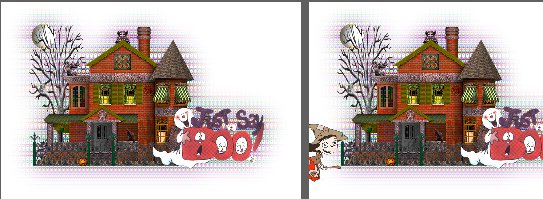
Luego activamos el tercer marco y pegamos la brujita un poco mas adelante y asi, continuamos pegando la brujita marco a marco de forma que parezca que èsta va apareciendo el texto a su paso, una forma de mantener alineada la imagen de la brujita, es habilitando la opcion de Piel de Cebolla en Animation Shop-Ver-Piel de Cebolla-Habilitar de esa forma, podran ver justo donde ubicamos la brujita en la capa anterior, y podremos ubicar mejor nuestra imagen en la siguiente capa.
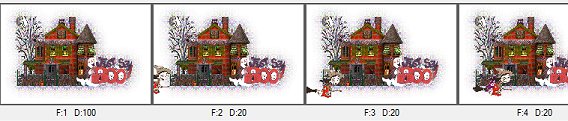
Una vez terminamos con el pegado de la brujita, seleccionamos todos los marcos y vamos a la
opcion de Animacion-Propiedades del Marco y aumentamos a 20 el tiempo de desplazamiento.
Finalmente, damos click en el primer marco, en este, aumentamos a 100 el tiempo de dezplazamiento
y en el marco final, aumentamos a 250, por ultimo, guardamos nuestro trabajo en formato gif.
Espero tengan un lindo resultado!